안녕하세요. 스페셜 매뉴얼입니다. 지금 포스팅은 아카라이브 주소 변환 방법을 소개하는 글입니다. 아카라이브 커뮤니티에서는 파일 다운로드 주소를 64디코드 방식을 사용하여 암호화하여 공유하는 경우가 많습니다. 그래서 해당 암호화된 주소를 다시 64디코드 방식으로 복호화(암호풀기)해야 원래의 정상적인 주소를 확인할 수 있는데요. 폐쇄적인 커뮤니티인 아카라이브의 특성상 비밀스럽게 소수의 사람들과 중요한 자료들을 주고 받으려다 보니 이렇게 암호화된 주소를 공유하는 것이 운영 정책이 된 것 같습니다.
아카라이브 암호화 주소 예시: aHR0cHM6Ly93d3cuZm1rb3JlYS5jb20vYmVzdC81OTA3NjQ3MTE1
아마 여러분들이 여확인한 암호화된 코드는 위와 같은 형식일 것입니다. 그래서 처음에 아카라이브를 이용하실 땐 문자와 숫자로 조합된 문자열을 확인하시고 어떻게 사용해야 하는지 난감하셨을텐데요. 아카라이브에서는 64디코드 암호화 방식을 기본적으로 사용하고 있기에 본문의 2가지 방법으로 쉽게 암호풀기가 가능하니 사용법을 참고하여 이용해 보시길 바랍니다. 참고로 안내되는 사이트에서는 정상적인 주소를 다시 암호화할 수도 있으니 아카라이브에 주소를 공유할 때에도 이용해 보세요.
BASE64 사이트에서 아카라이브 주소 변환 방법
아카라이브 공유 주소 암호 풀기
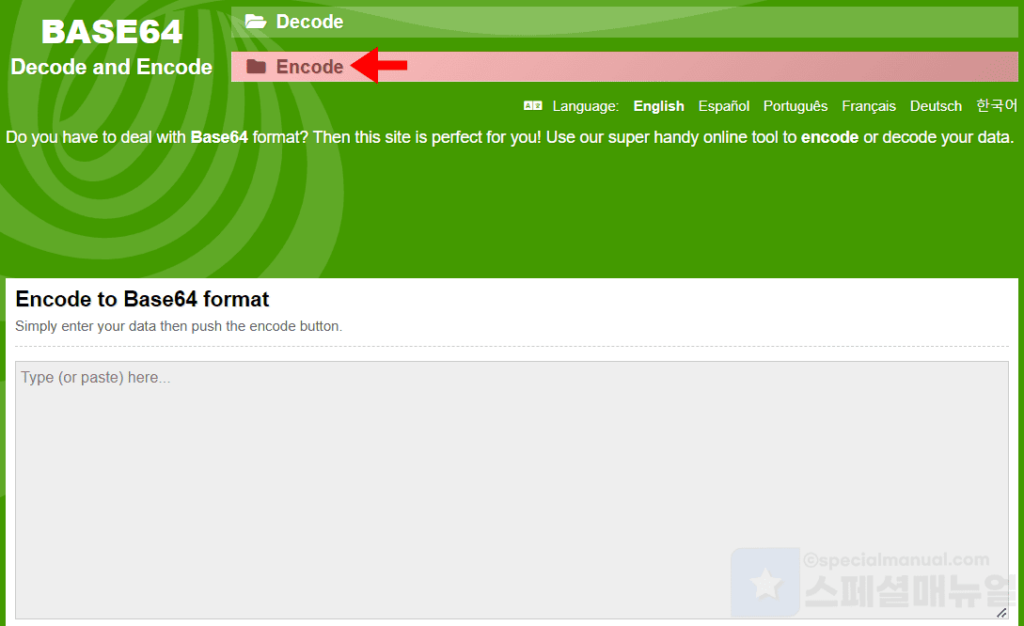
1. BASE64 사이트에서 Encode를 누릅니다.
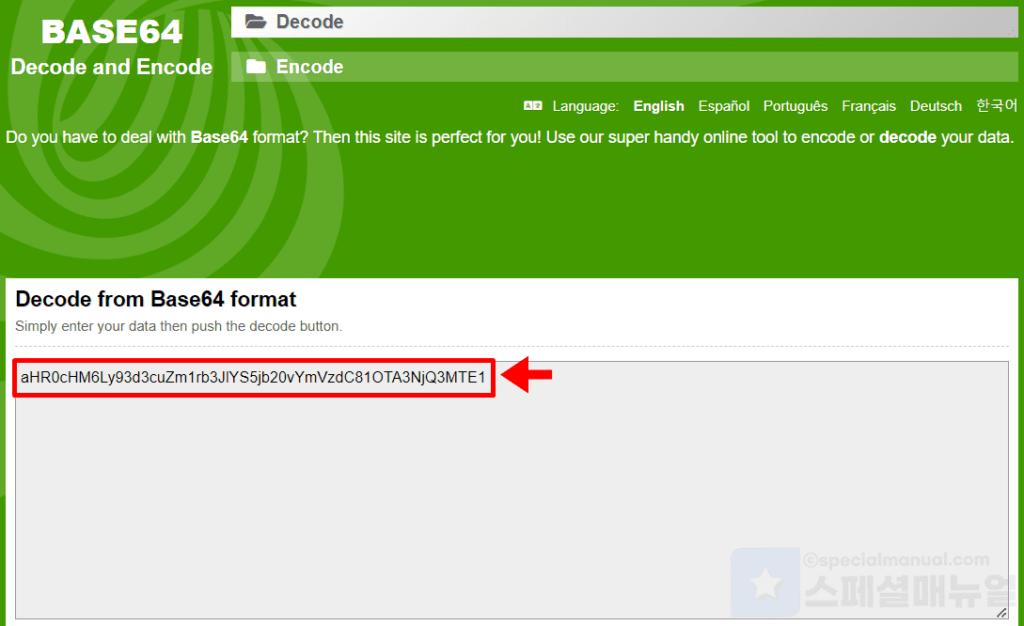
2. 상단 format창에 복호화하고 싶은 암호 주소를 넣습니다.
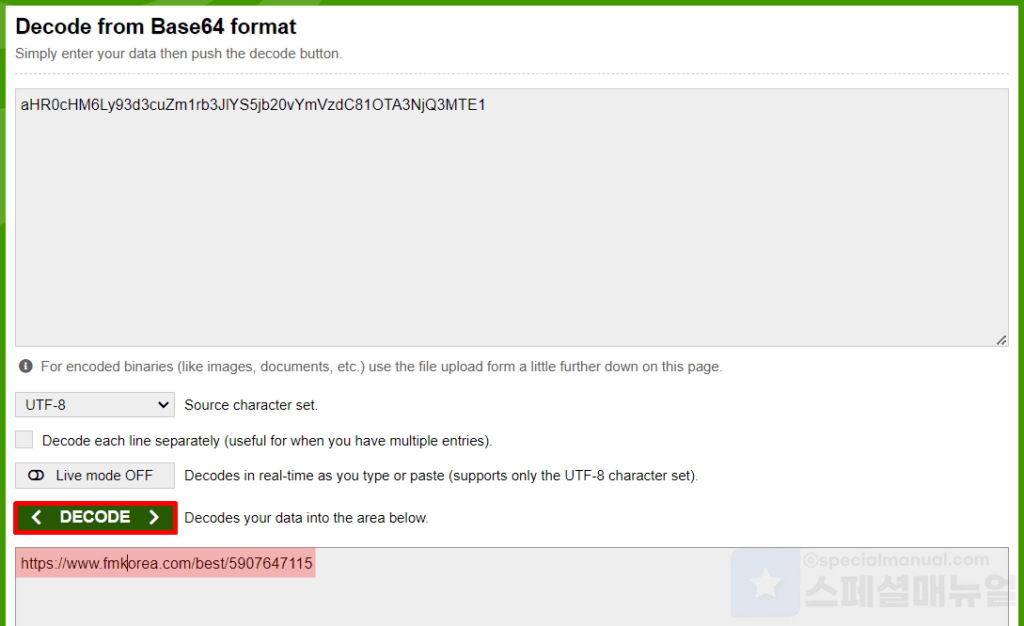
3. DECODE 버튼을 클릭합니다.
4. 암호가 해제된 주소를 확인할 수 있습니다.
아카라이브 공유 주소 암호 걸기
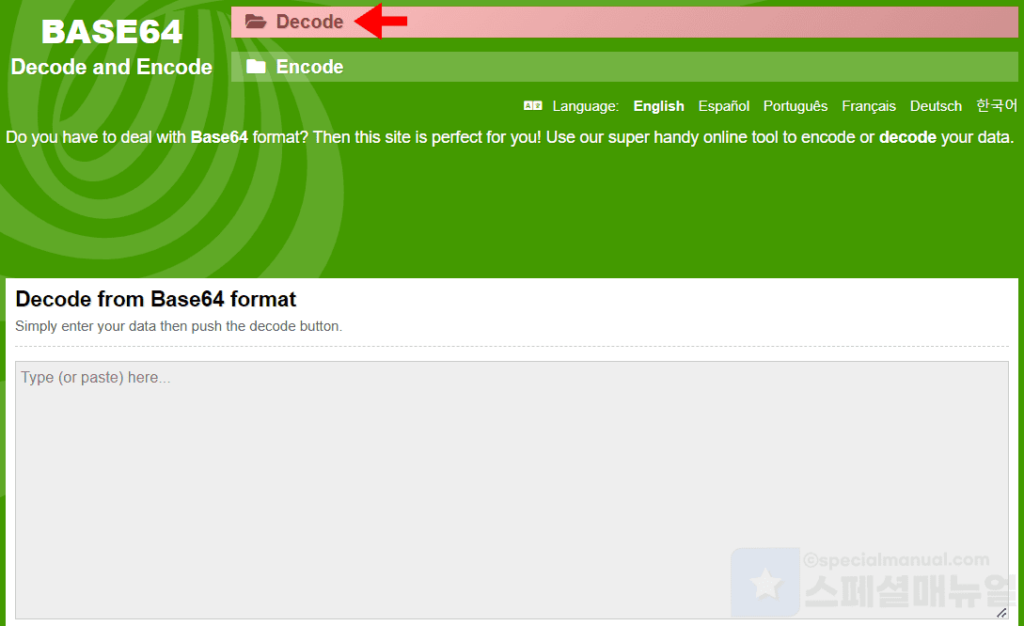
1. BASE64 사이트에서 Decode를 누릅니다.
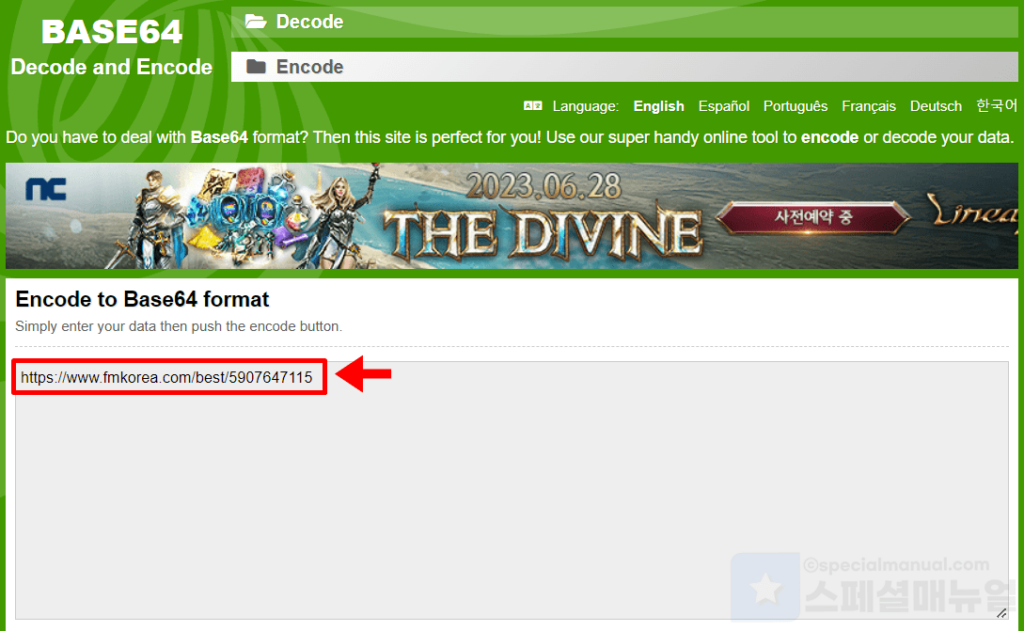
2. 상단 format창에 암호화하고 싶은 주소를 넣습니다.
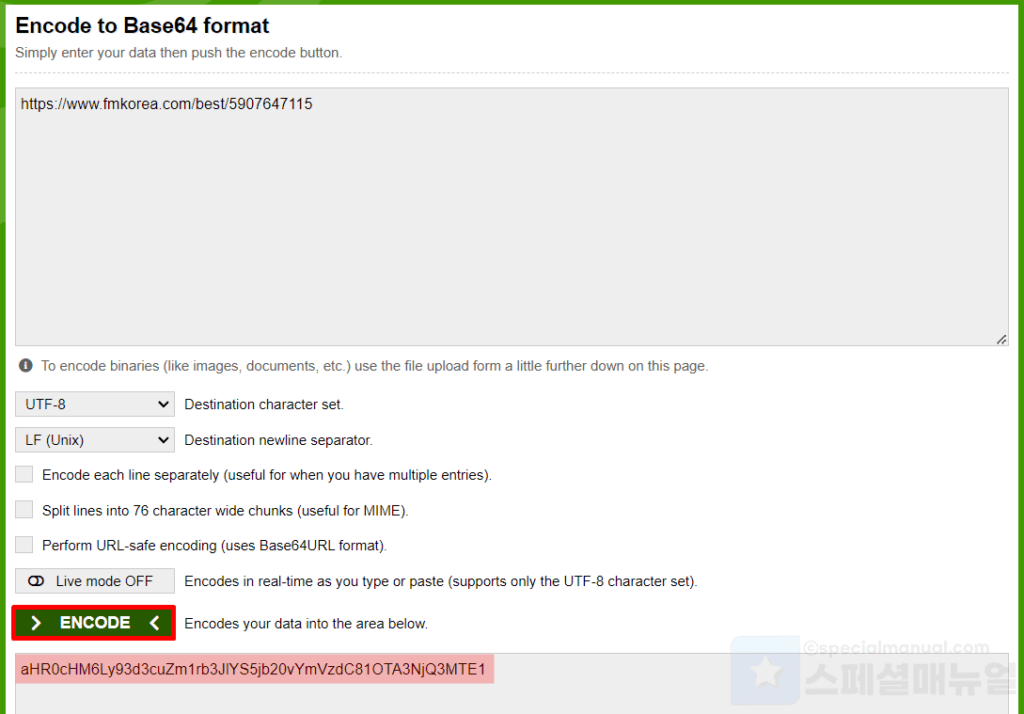
3. ENCODE 버튼을 클릭합니다.
4. 암호가 걸린 주소를 확인할 수 있습니다.
암호가 걸린 주소를 암호 풀기 방법을 이용하면 정상적인 공유 주소로 변환됩니다.
WebTool 사이트에서 아카라이브 주소 변환 방법
아카라이브 공유 주소 암호 풀기
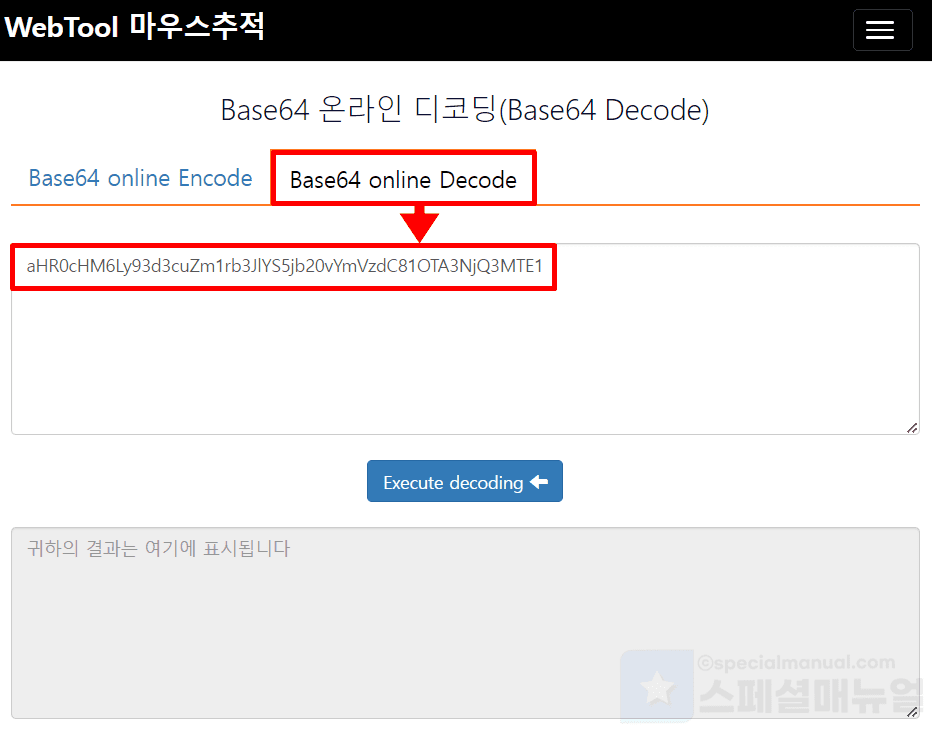
1. WebTool 사이트에서 Base64 online Decode를 누릅니다.
2. 복호화하고 싶은 주소를 입력합니다.
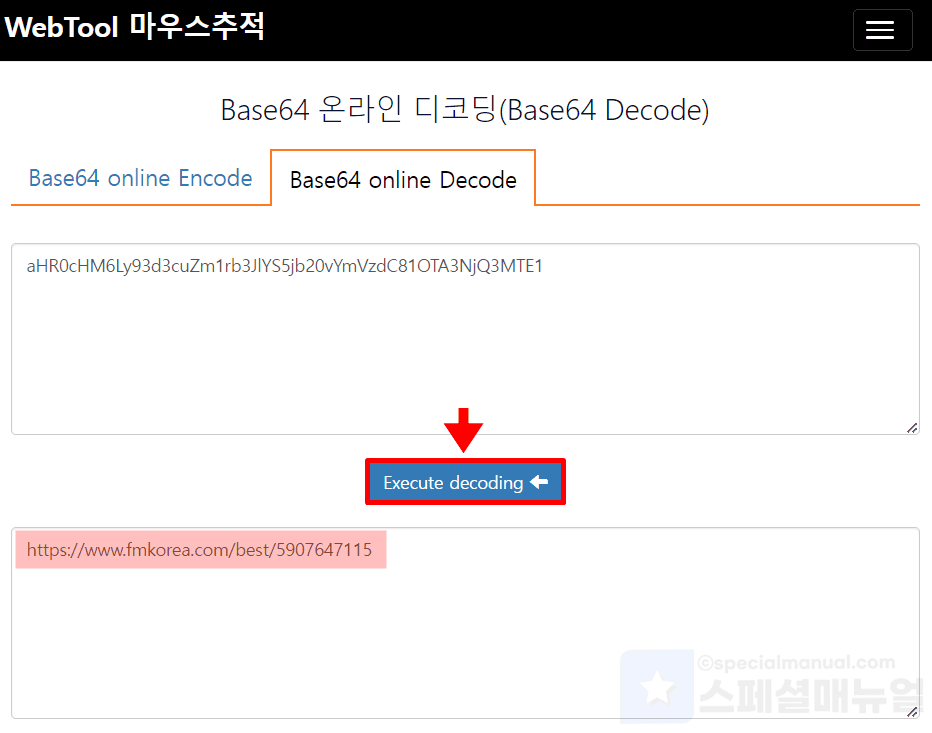
3. Execute decoding 버튼을 누르면 암호가 해제된 주소로 변환됩니다.
아카라이브 공유 주소 암호 걸기
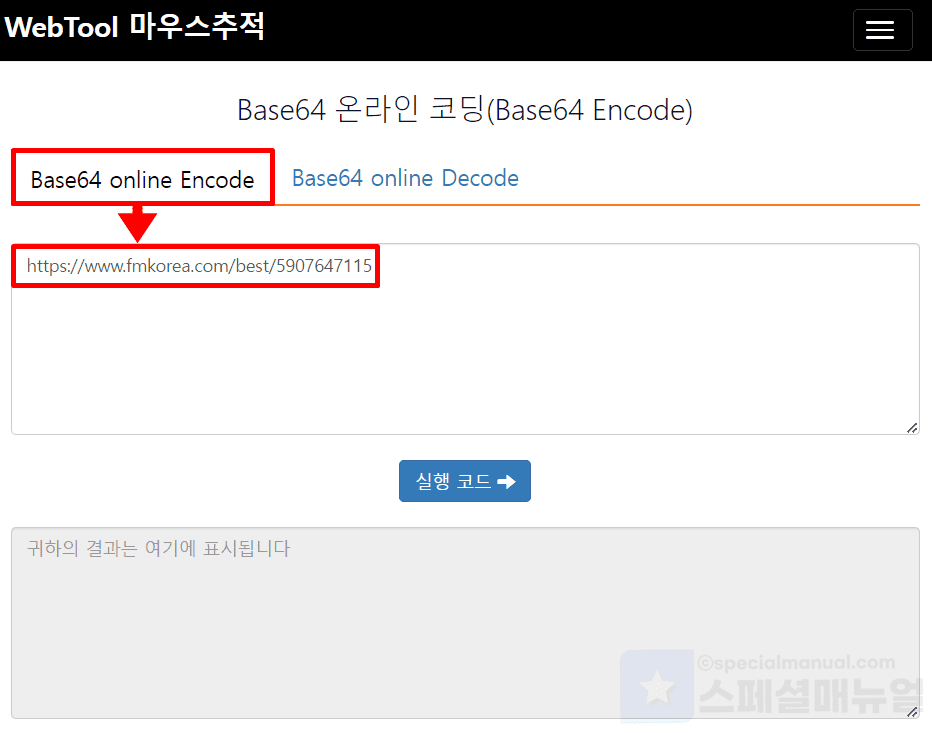
1. WebTool 사이트에서 Base64 online Encode를 누릅니다.
2. 암호를 걸고 싶은 주소를 입력합니다.
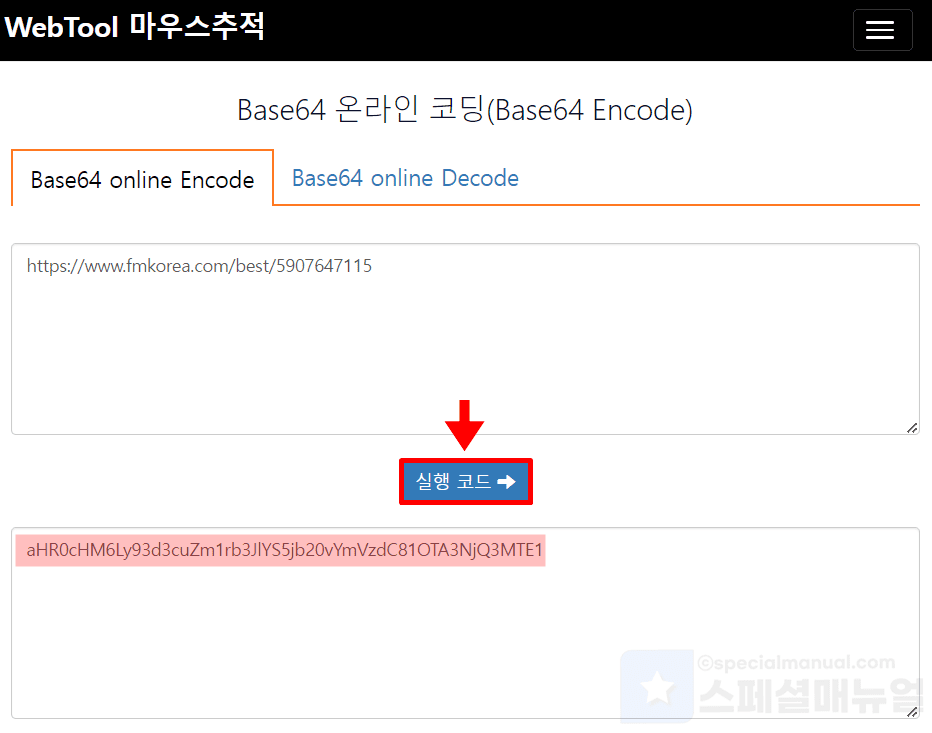
3. 변환 버튼을 클릭하면 암호화된 공유 주소로 변환됩니다.
글을 마치며
개인적으로 저는 아카라이브 커뮤니티에서 시중에서 찾기 힘든 파일들을 얻을 수 있어서 만족스럽게 이용하고 있는데요. 이번 글이 많은 분들께 도움이 되었기를 바랍니다. 참고로 아카라이브에서는 주로 메가와 같은 공유 클라우드 서비스를 자주 사용하기에 오래전 링크의 경우 다운로드 기간이 끝나 있는 경우가 많을 수 있으니 주의하세요. 이상으로 아카라이브 주소 변환 방법 2가지 글을 마칩니다.
